[Mã 44ELSALE2 giảm 7% đơn 300K] Bút S Pen Samsung Note 10 10 Plus chính hãng
Mô tả ngắn
Điện Thoại & Phụ Kiện > Phụ kiện > Bút cảm ứng || Bút S Pen Samsung Note 10 10 Plus chính hãngCòn hàng
So sánh giá ×
- Giao hàng toàn quốc
- Được kiểm tra hàng
- Thanh toán khi nhận hàng
- Chất lượng, Uy tín
- 7 ngày đổi trả dễ dàng
- Hỗ trợ xuất hóa đơn đỏ
Giới thiệu [Mã 44ELSALE2 giảm 7% đơn 300K] Bút S Pen Samsung Note 10 10 Plus chính hãng
GIỚI THIỆU VỀ SẢN PHẨM BÚT S PEN SAMSUNG NOTE 10 10 PLUSNếu Samsung Note mà không có bút thì sẽ gọi là gì ? Điều làm nên sự khác biệt lớn của dòng Samsung Galaxy Note đó là cây bút S pen một công cụ đắc lực tạo nên sự kỳ diệu của dòng Note.
Trong quá trình sử dụng vì 1 vài lí do khách quan nào đó mà cây bút Samsung note Plus của bạn chẳng may bị nứt gãy hay là bị mất thì việc thay một cây bút mới là điều bắt buộc vì không có bút Note không thể phát huy tác dụng thần thánh của mình rồi. Và một điều cũng khá quan trọng nữa là bạn sẽ rất khó chịu với các thông báo của máy vì thiếu bút nó cứ hiện thông báo nhắc gắn bút hoài gây rất khó chịu.
Việc tìm một cây bút Samsung Galaxy Note 10 cũng là một điều khá quan trọng. Như các bạn cũng biết chỉ có bút chất lượng chất lượng mới có được trải nghiệm tốt , vì cây bút nhái có thể nhái bên ngoài giống 100% đi nữa thì Min Mobile chắc chắn với các bạn một điều là ai từng dùng bút chất lượng rồi thì bút kém chất lượng không thể nào cho các cảm nhận lực viết cũng như độ mượt mà khi viết vẽ bằng bút nhái sẽ không thể có được như bút theo máy.
Vì vậy hãy chọn cho mình một chổ bán bút Samsung note 10 Plus uy tín và một điều cực kỳ quan trọng nữa là không thể có một cái giá quả rẻ cho một cây bút chất lượngđược các bạn nhé. Nó chỉ có giá hợp lý thôi. Xin chúc các bạn sáng suốt trong lựa chọn của mình.
Mời các bạn cùng Min Mobile Shop tham khảo qua một số các kiểm tra phân biệt bút chất lượng thao máy và bút kém chất lượng của Samsung Galaxy Note 10 nhé:
Bút chất lượng có độ sắc xảo cao hơn bút fkém chất lượngvề màu sơn mịn bóng , các chi tiết nhựa gọn đẹp - không răng cưa hột không đều.
Các dòng chử khác trên bút xịnrõ ràng sắc nét dễ nhìn dễ đọc - không bị lem nhạt nhòa khó đọc như bút kém chất lượng
Đầu bút tròn đẹp , dài
Nút bấm làm gọn đẹp bấm vào có lực và độ nẩy tốt - bút kém chất lượng thường làm nút lệch nhìn hoặc rờ , bấm không dễ và nhậy như bút chất lượng.
Hướng dẫn cài đặt và kết nối với bút S Pen mới trên Note 10/ 10 Plus
Đầu tiên các bạn hãy gắn cây bút S Pen mới vào máy Samsung Note 10/ 10+ của mình
Các bạn vào phần cài đặt và tìm kiếm từ khóa S Pen
Sau khi đã tìm ra được phần S Pen các bạn vào phần điều khiển từ xa S pen
Các bạn nhìn bên góc phải phía trên màn hình sẽ có nút 3 chấm , các bạn bấm vào phần đó đế mở ra các tùy chỉnh khác . sau khi đã mở các bạn chọn mục đặt lại S Pen và chờ đôi chút để máy có thể định dạng lại bút S Pen mới . Chờ khoảng 30 giây là chúng ta đã có thể sử dụng lại chiếc bút S Pen mới rồi đấy ạ .
Giá LNCHM
Từ khóa
ipad air 4 baseus apple bút cảm ứng 2in1 baseus acpcl smart keyboard ipad bút cảm ứng ipad mini ipad bút cảm ứng bluetooth apple pencil 1 bút cảm ứng điện thoại bút cảm ứng logitech bàn phím ipad pro 11 2020 bút stylus smart keyboard folio viết ipad cảm ứng ipad apple smart keyboard bút cảm ứng tốt nhất cho ipad bút cảm ứng adonit bút ipad pencil gen 2 bút cảm ứng baseus bút cảm ứng samsung bút stylus cho ipad bút cảm ứng cho iphone 6 apple pencil 2 bút apple pencil pencil 2 bàn phím tab s7 plus bút stylus baseus golden cudgel bút cảm ứng ipad